Tabel identik dengan garis, untuk itu perlu ketelitian dalam membuat garis dalam sebuah tabel.
Sebelum kita lanjut ke cara pembuatan tabel, terlebih dahulu perhatikan gambar di bawah ini.
Dari gambar di bawah saya mengambil contoh sel B5, dari sel B5 tersebut terdiri atas garis bagian atas, garis bagian bawah, garis bagian kiri dan garis bagian kanan, ini perlu diketahui agar mudah dalam membuat garis suatu tabel.
Garis bagian atas yaitu garis yang berada di bagian atas suatu sel aktif, sel aktif yaitu sel yang sedang ditempati oleh pointer.
Garis bagian bawah yaitu garis yang berada di bagian bawah sel aktif.
Garis bagian kiri yaitu garis yang berada di sebelah kiri sel aktif.
Garis bagian kanan yaitu garis yang berada di sebelah kanan sel aktif.
Garis bagian atas yaitu garis yang berada di bagian atas suatu sel aktif, sel aktif yaitu sel yang sedang ditempati oleh pointer.
Garis bagian bawah yaitu garis yang berada di bagian bawah sel aktif.
Garis bagian kiri yaitu garis yang berada di sebelah kiri sel aktif.
Garis bagian kanan yaitu garis yang berada di sebelah kanan sel aktif.
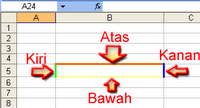
Kalau sudah memahami letak garis di atas, maka mari kita mulai dengan membuat garis pada tabel. Anda bisa menggunakan file tabel1.xls yang pernah kita buat pada Belajar Microsoft Office Excel Bagian 2. Caranya klik Menu File kemudian pilih Open kemudian pilih file tabel1.xls dan klik Open.
Setelah file tabel1.xls dibuka, tempatkan pointer pada sel B5, sehingga sel aktif sekarang berada di sel B5. Selanjutnya klik Menu Format – Cells, kemudian klik tab Border sehingga muncul window Format Cells seperti gambar berikut.
Dalam gambar di bawah ini saya membuat garis dengan warna yang berbeda seperti pada gambar di atas agar anda lebih mudah membedakan mana bagian atas, bawah, kiri dan kanan.
Setelah file tabel1.xls dibuka, tempatkan pointer pada sel B5, sehingga sel aktif sekarang berada di sel B5. Selanjutnya klik Menu Format – Cells, kemudian klik tab Border sehingga muncul window Format Cells seperti gambar berikut.
Dalam gambar di bawah ini saya membuat garis dengan warna yang berbeda seperti pada gambar di atas agar anda lebih mudah membedakan mana bagian atas, bawah, kiri dan kanan.
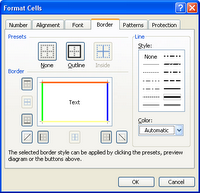
Untuk membuat garis, silahkan klik pada kotak kecil yang berada di sekeliling garis berwarna yang sudah saya berikan di atas.
Pada gambar di atas, selain gambar bagian atas dan bawah serta kiri dan kanan, ada juga garis secara diagonal kiri atas ke kanan bawah dan kiri bawah ke kanan atas, juga ada satu lagi garis bagian tengah, garis ini akan aktif jika kita memilih beberapa sel aktif sekaligus misalkan sel aktif dari sel B5 sampai sel B6 maka garis yang di tengah adalah menentukan garis antara sel B5 dan sel B6.
Selanjutnya silahkan berkreasi sendiri dengan garis-garis tabel anda.
Semoga bisa membantu bagi pemula.Pada gambar di atas, selain gambar bagian atas dan bawah serta kiri dan kanan, ada juga garis secara diagonal kiri atas ke kanan bawah dan kiri bawah ke kanan atas, juga ada satu lagi garis bagian tengah, garis ini akan aktif jika kita memilih beberapa sel aktif sekaligus misalkan sel aktif dari sel B5 sampai sel B6 maka garis yang di tengah adalah menentukan garis antara sel B5 dan sel B6.
Selanjutnya silahkan berkreasi sendiri dengan garis-garis tabel anda.







0 komentar:
Posting Komentar